Как использовать серийный режим на iPhone и iPad в 2024 году
- Руководство по съемке фотографий в серийном режиме на любом iPhone
- Как просмотреть серийные фотографии на iPhone ((iPhone 11 Pro Max, iPhone XS (Max), iPhone XR, iPhone X, iPhone 8 (Plus), iPhone 7 (Plus), iPhone 6S (Plus), iPhone 6 (Plus), айфон SE/5S)
- Как удалить серийную фотографию на iPhone 6/6S, iPhone 7/7 Plus/iPhone 8/8+, iPhone X
- Получите больше советов по фотографии на iPhone:
- Похожие сообщения
Каждый новый пользователь iPhone от Apple должен знать, как и когда использовать идеальный режим камеры на iPhone. Потому что сегодня люди обычно делают максимум фотографий на iPhone, а не на цифровую камеру. Однако некоторые люди не имеют представления о подходящей служебной камере своего смартфона. Например, снимите панораму на iPhone, включая iPhone, режим распознавания лиц, режим таймера и некоторые другие. Здесь вы можете получить руководство о том, как использовать серийный режим на iPhone с последней версией Apple.
Вы можете снимать объемные фотографии за секунду, и из всех них вы сможете получить самую лучшую фотографию. Мы надеемся использовать это руководство для улучшения ваших лучших фотографий в серийном режиме камеры.
Если вы хотите делать хорошие фотографии, если они идеальны, или движущиеся объекты в это время, в режиме серийной съемки лучше делать четкие фотографии, используя камеру вашего iPhone, и большинство фотографов также сказали, что это новейший инструмент.
Руководство по съемке фотографий в серийном режиме на любом iPhone
Полное руководство о том, как использовать серийный режим на вашем iPhone.
- Шаг: 1. Откройте приложение «Камера» на своем iPhone с последней версией iOS.
- Шаг 2. Затем установите экран камеры на ФОТО или КВАДРАТ, чтобы снимать серийные фотографии (создавайте массовые снимки за минуту) на Apple iPhone.
- Нажмите и удерживайте кнопку спуска затвора камеры, чтобы сделать серийную съемку. См. экран ниже, чтобы получить больше идей.
Примечание. Пользователь iPhone с включенным режимом сохранения не может мгновенно получить доступ к экрану «Фотографии» или «Квадратный режим камеры». Итак, проведите пальцем вправо или влево, чтобы получить настройки, если это необходимо. После завершения экрана камеры.
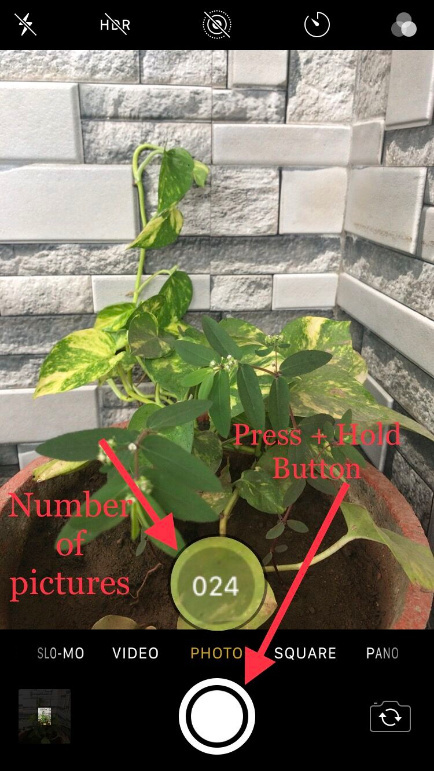
Дополнительный совет – Чтобы делать серийные фотографии, вы также можете использовать кнопки громкости (+) и громкости (-) на iPhone, чтобы сделать массовые фотографии за считанные секунды. Вы можете очень плавно снимать снимки селфи и задней камеры.
Как просмотреть серийные фотографии на iPhone ((iPhone 11 Pro Max, iPhone XS (Max), iPhone XR, iPhone X, iPhone 8 (Plus), iPhone 7 (Plus), iPhone 6S (Plus), iPhone 6 (Plus), айфон SE/5S)
- Шаг 3: Теперь нажмите на изображение, чтобы появилась серия (количество фотографий), и на том же изображении ниже вы увидите «Выбрать…»
- Нажмите «Выбрать», чтобы просмотреть каждую фотографию в списке.
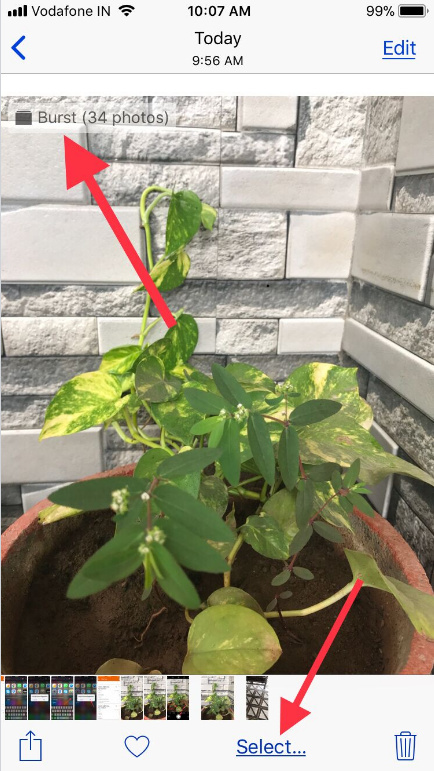
- Шаг: 4. Теперь проведите пальцем влево или вправо, чтобы выбрать идеальные снимки и сохранить их в избранном в папке камеры телефона.
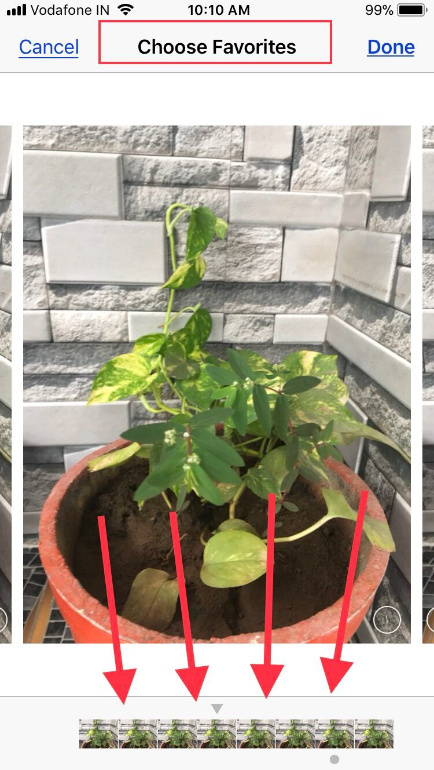
После выбора изображений нажмите «Готово», чтобы изменить фотографию в режиме серийной съемки или сохранить ее в избранном.
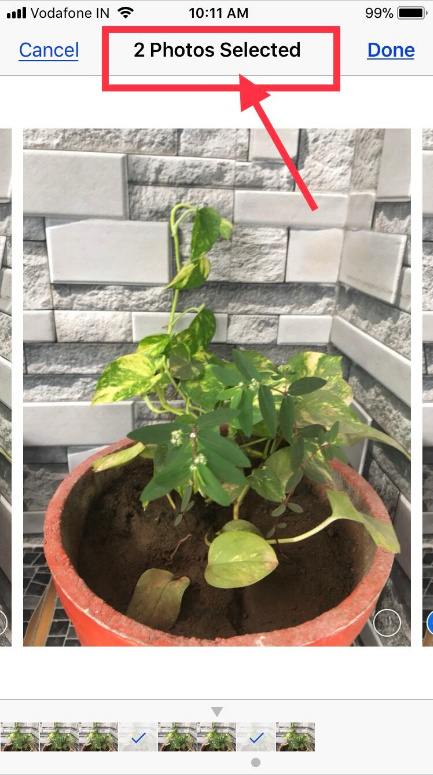
Как удалить серийную фотографию на iPhone 6/6S, iPhone 7/7 Plus/iPhone 8/8+, iPhone X
Следуйте следующим инструкциям, чтобы удалить серийную фотографию на iPhone без каких-либо сторонних приложений.
Он может попросить вас либо сохранить все, либо оставить только 2 избранных. Итак, после просмотра всех фотографий выберите понравившуюся и нажмите кнопку «Готово».
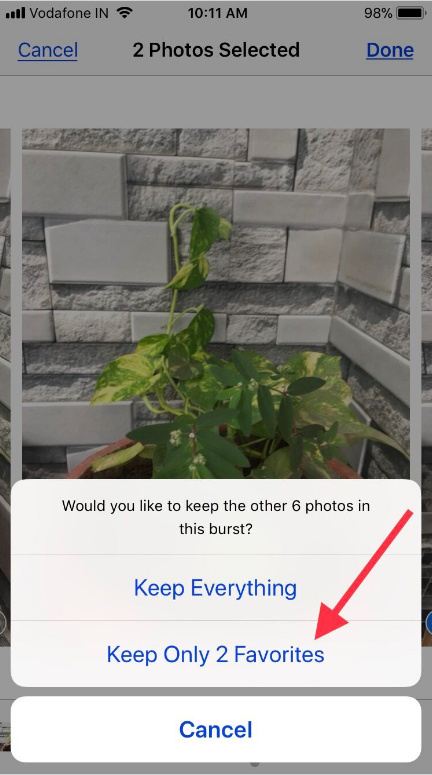
Теперь после съемки фото в этом режиме у вас получается куча фотографий, среди всех фотографий из них могут быть нечеткие, поэтому если вы не удалите такие фотографии, то все они автоматически сохранятся в вашей библиотеке.
Хотите получить совет о том, как использовать серийный режим на iPhone? Тогда поставьте лайк и поделитесь.






